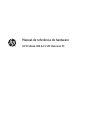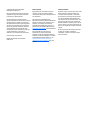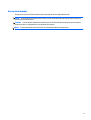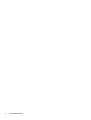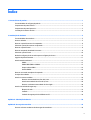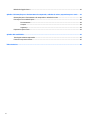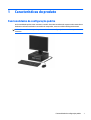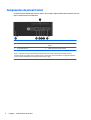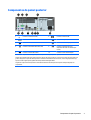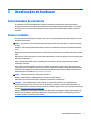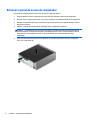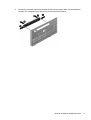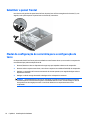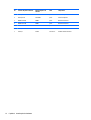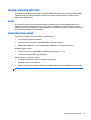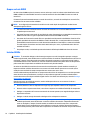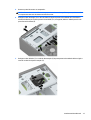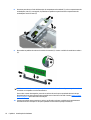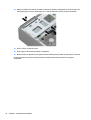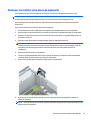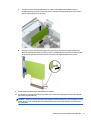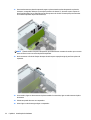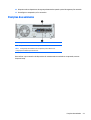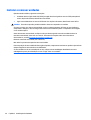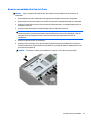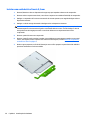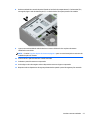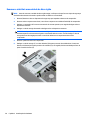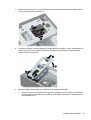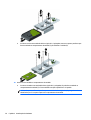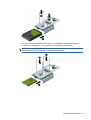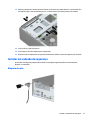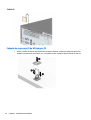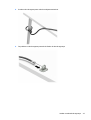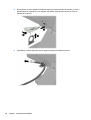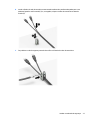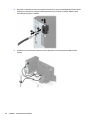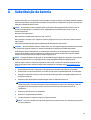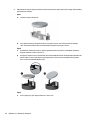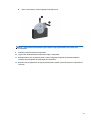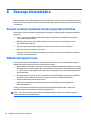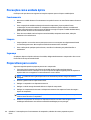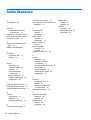Manual de referência de hardware
HP ProDesk 400 G2.5 SFF Business PC

© Copyright 2015 Hewlett-Packard
Development Company, L.P.
Microsoft e Windows são marcas comerciais
registadas do grupo de empresas Microsoft
Corporation nos Estados Unidos.
As informações deste documento estão
sujeitas a alteração sem aviso prévio. As únicas
garantias para os produtos e serviços da HP
são estabelecidas nas declarações de garantia
expressa que acompanham esses produtos e
serviços. No presente documento, nenhuma
declaração deverá ser interpretada como
constituindo uma garantia adicional. A HP não
se responsabiliza por erros técnicos e
editoriais ou por omissões neste documento.
Primeira edição: maio de 2015
Número de publicação do documento:
818220-131
Aviso do produto
Este guia descreve características que são
comuns à maioria dos modelos. Algumas
características podem não estar disponíveis no
seu computador.
Nem todas as funcionalidades estão
disponíveis em todas as edições do Windows 8.
Pode ter de atualizar este computador e/ou
hardware, controladores e/ou software
adquirido separadamente para tirar todo o
partido da funcionalidade do Windows 8. Ver
http://www.microsoft.com para mais detalhes.
Este computador pode necessitar de
atualização e/ou compra separada de
hardware e/ou de uma unidade de DVD a fim
de instalar o software do Windows 7 e usufruir
da funcionalidade total do Windows 7. Ver
http://windows.microsoft.com/en-us/
windows7/get-know-windows-7 para mais
detalhes.
Termos de software
Ao instalar, copiar, transferir ou de outro modo
utilizar qualquer produto de software pré-
-instalado neste computador, concorda em
ficar sujeito aos termos do presente Contrato
de Licença de Utilizador Final (EULA) HP. No
caso de não aceitar os termos de licença, a sua
única solução é devolver todo o produto não
utilizado (hardware e software), dentro de um
prazo de 14 dias, para obter um reembolso de
acordo com a política de reembolso do local de
compra.
No caso de pretender informações adicionais
ou pedir um reembolso completo do
computador, contacte o seu ponto de venda
local (o vendedor).

Acerca deste manual
Este guia fornece as informações básicas para a atualização do HP ProDesk Business PC.
AVISO! O texto identificado desta forma indica que a não observância das instruções poderá resultar em
ferimentos pessoais ou morte.
CUIDADO: O texto identificado desta forma indica que a não observância das indicações do aviso poderá
resultar em danos no equipamento ou na perda de informações.
NOTA: O texto identificado desta forma fornece informações adicionais importantes.
iii

iv Acerca deste manual

Índice
1 Características do produto ............................................................................................................................. 1
Funcionalidades da configuração padrão ............................................................................................................. 1
Componentes do painel frontal ............................................................................................................................. 2
Componentes do painel posterior ......................................................................................................................... 3
Localização do número de série ............................................................................................................................ 4
2 Atualizações de hardware .............................................................................................................................. 5
Funcionalidades de assistência ............................................................................................................................. 5
Avisos e cuidados ................................................................................................................................................... 5
Remover o painel de acesso do computador ........................................................................................................ 6
Substituir o painel de acesso ao computador ....................................................................................................... 7
Remover o painel frontal ....................................................................................................................................... 8
Remover um painel de unidade ótica vazio .......................................................................................................... 8
Substituir o painel frontal ................................................................................................................................... 10
Mudar da configuração de secretária para a configuração de torre .................................................................. 10
Ligações da placa de sistema .............................................................................................................................. 11
Instalar memória adicional .................................................................................................................................. 13
DIMMs ................................................................................................................................................ 13
DIMMs DDR3/DDR3L-SDRAM ............................................................................................................ 13
Ocupar sockets DIMM ........................................................................................................................ 14
Instalar DIMMs ................................................................................................................................... 14
Remover ou instalar uma placa de expansão ..................................................................................................... 19
Posições das unidades ........................................................................................................................................ 23
Instalar e remover unidades ............................................................................................................................... 24
Remover uma unidade ótica fina de 9,5 mm .................................................................................... 25
Instalar uma unidade ótica fina de 9,5 mm ...................................................................................... 26
Remover e substituir uma unidade de disco rígido .......................................................................... 28
Instalar um cadeado de segurança ..................................................................................................................... 33
Bloqueio do cabo ............................................................................................................................... 33
Cadeado ............................................................................................................................................. 34
Cadeado de segurança V2 do HP Business PC .................................................................................. 34
Apêndice A Substituição da bateria .................................................................................................................. 39
Apêndice B Descarga electrostática ................................................................................................................. 42
Prevenir os danos resultantes de descargas electrostáticas ............................................................................. 42
v

Métodos de ligação à terra .................................................................................................................................. 42
Apêndice C Orientações para o funcionamento do computador, cuidados de rotina e preparativos para o envio .... 43
Orientações para o funcionamento do computador e cuidados de rotina ......................................................... 43
Precauções com a unidade óptica ....................................................................................................................... 44
Funcionamento ................................................................................................................................. 44
Limpeza ............................................................................................................................................. 44
Segurança .......................................................................................................................................... 44
Preparativos para o envio ................................................................................................................................... 44
Apêndice D Acessibilidade ............................................................................................................................... 45
Tecnologias assistivas suportadas ..................................................................................................................... 45
Contactar o suporte ao cliente ............................................................................................................................ 45
Índice Remissivo ............................................................................................................................................. 46
vi

1 Características do produto
Funcionalidades da configuração padrão
As funcionalidades podem variar consoante o modelo. Para obter assistência do suporte e saber mais sobre o
hardware e software instalado no seu modelo de computador, execute o utilitário HP Support Assistant.
NOTA: Este modelo de computador pode ser utilizado numa configuração de torre ou de computador de
secretária.
Funcionalidades da configuração padrão 1

Componentes do painel frontal
A configuração da unidade pode variar de acordo com o modelo. Alguns modelos têm um painel vazio que
tapa o compartimento da unidade ótica.
1 Unidade óptica fina (opcional) 5 Conector de auscultadores
2 Leitor de cartões SD (opcional) 6 Indicador luminoso de actividade da unidade de disco
rígido
3 Portas USB 3.0 (azul) 7 Botão de energia com dois estados
4 Conector do microfone
NOTA: O indicador luminoso de alimentação está geralmente branco quando a alimentação está ligada. Se estiver
vermelho intermitente, significa que há um problema com o computador e que está a apresentar um código de diagnóstico.
Consulte o Manual de Manutenção e Assistência para interpretar o código.
2 Capítulo 1 Características do produto

Componentes do painel posterior
1 Conector do rato PS/2 (verde) 6 Conector do monitor VGA
2
Conector série 7 Portas USB 2.0 (preto)
3
Conector de rede RJ-45 8 Conector do monitor DisplayPort
4
Conector de entrada de linha áudio (azul) 9 Conector de saída de linha para
dispositivos de áudio com alimentação
(verde)
5
Conector de teclado PS/2 (lilás) 10 Conector do cabo de alimentação
NOTA: A HP disponibiliza uma segunda porta série opcional e uma porta paralela opcional.
Quando está instalada uma placa gráfica numa das ranhuras da placa de sistema, os conectores de vídeo na placa gráfica e os
gráficos integrados na placa de sistema podem ser utilizados simultaneamente. No entanto, numa configuração deste tipo,
apenas o monitor ligado à placa gráfica discreta apresentará mensagens POST.
Os gráficos da placa do sistema podem ser desactivados alterando as definições em Computer Setup (Configuração do
computador).
Componentes do painel posterior 3

Localização do número de série
Cada computador tem um número de série exclusivo e um número de ID do produto que se encontram
localizados no exterior do computador. Tenha estes números consigo quando contactar o serviço de apoio ao
cliente para obter assistência.
4 Capítulo 1 Características do produto

2 Atualizações de hardware
Funcionalidades de assistência
O computador inclui funcionalidades que facilitam a atualização e a assistência. Não são necessárias
quaisquer ferramentas para alguns dos procedimentos de instalação descritos neste capítulo. É necessário
uma chave Torx T15 ou chave de fendas para remover e instalar uma unidade de disco rígido ou placa de
expansão.
Avisos e cuidados
Antes de efectuar actualizações, certifique-se de que lê com atenção todas as instruções, atenções e avisos
aplicáveis deste manual.
AVISO! Para reduzir o risco de ferimentos pessoais provenientes de choque eléctrico, superfícies quentes
ou fogo:
Desligue o cabo de energia da tomada e deixe arrefecer os componentes internos do sistema antes de lhes
tocar.
Não ligue conectores de telecomunicações ou telefone aos receptáculos do controlador de interface de rede
(NIC).
Não remover a ficha com ligação à terra do cabo de alimentação. A ficha com ligação à terra é um importante
dispositivo de segurança.
Ligue o cabo de alimentação a uma tomada eléctrica com ligação à terra que seja facilmente acessível
sempre que necessário.
Para reduzir o risco de ferimentos graves, leia o Manual de segurança e conforto. Este manual descreve a
organização do local de trabalho, a postura, bem como os hábitos de trabalho e de saúde convenientes para
utilizadores de computadores e fornece informações importantes a nível de electricidade e mecânica. Este
manual encontra-se na Web em
http://www.hp.com/ergo.
AVISO! Existem peças móveis e sob tensão, no interior.
Desligue a alimentação do equipamento antes de retirar a tampa da caixa.
Substitua e fixe a caixa antes de ligar o equipamento novamente à alimentação.
CUIDADO: A electricidade estática pode danificar os componentes eléctricos do computador ou do
equipamento opcional. Antes de iniciar estes procedimentos, certifique-se de que descarrega toda a sua
electricidade estática tocando brevemente num objecto metálico ligado à terra. Para obter mais informações,
consulte
Descarga electrostática na página 42.
Quando o computador estiver ligado a uma fonte de alimentação, a voltagem é sempre aplicada à placa do
sistema. Tem de desligar o cabo de energia da fonte de energia antes de abrir o computador para evitar a
ocorrência de danos aos componentes internos.
Funcionalidades de assistência 5

Remover o painel de acesso do computador
Para aceder aos componentes internos, tem de remover o painel de acesso:
1. Remova/desactive todos os dispositivos de segurança que impedem a abertura do computador.
2. Remova todos os suportes amovíveis, como discos compactos ou unidades flash USB, do computador.
3. Desligue o computador de forma correta através do sistema operativo, em seguida desligue todos os
dispositivos externos.
4. Desligue o cabo de energia da tomada e desligue todos os dispositivos externos.
CUIDADO: Independentemente de estar ou não ligado, a tensão está sempre presente na placa de
sistema enquanto o sistema estiver ligado a uma tomada eléctrica activa. Tem de desligar o cabo de
energia da fonte de energia para evitar a ocorrência de danos aos componentes internos do
computador.
5. Solte o parafuso na parte posterior do computador (1), deslize o painel para trás (2) e, em seguida,
retire-o do computador (3).
6 Capítulo 2 Atualizações de hardware

Substituir o painel de acesso ao computador
Coloque o painel no computador (1), deslize-o para a frente (2) e, em seguida, aperte o parafuso (3) para
fixar o painel no lugar.
Substituir o painel de acesso ao computador 7

Remover o painel frontal
1. Remova/desactive todos os dispositivos de segurança que impedem a abertura do computador.
2. Remova todos os suportes amovíveis, como discos compactos ou unidades flash USB, do computador.
3. Desligue o computador de forma correta através do sistema operativo, em seguida desligue todos os
dispositivos externos.
4. Desligue o cabo de energia da tomada e desligue todos os dispositivos externos.
CUIDADO: Independentemente de estar ou não ligado, a tensão está sempre presente na placa de
sistema enquanto o sistema estiver ligado a uma tomada eléctrica activa. Tem de desligar o cabo de
energia da fonte de energia para evitar a ocorrência de danos aos componentes internos do
computador.
5. Remova o painel de acesso ao computador.
6. Levante as três patilhas na parte superior do painel (1) e, em seguida, rode o painel para o retirar do
chassis (2).
Remover um painel de unidade ótica vazio
Em alguns modelos, há um painel vazio a tapar o compartimento da unidade ótica que tem de ser removido
antes de instalar uma unidade ótica. Para remover um painel vazio:
1. Remova o painel de acesso e o painel frontal.
8 Capítulo 2 Atualizações de hardware

2. Para remover um painel vazio de uma unidade ótica fina, pressione para dentro nas duas patilhas de
retenção (1) e, em seguida, puxe o painel vazio para fora do painel frontal (2).
Remover um painel de unidade ótica vazio 9

Substituir o painel frontal
Introduza os três ganchos da parte lateral inferior do painel nos orifícios retangulares do chassis (1) e, em
seguida, rode a parte superior do painel contra o chassis (2) e encaixe-o.
Mudar da configuração de secretária para a configuração de
torre
O computador Small Form Factor pode ser utilizado com um formato de torre, recorrendo a um suporte de
torre adicional que pode ser adquirido na HP.
1. Remova/desactive todos os dispositivos de segurança que impedem a abertura do computador.
2. Remova todos os suportes amovíveis, como discos compactos ou unidades flash USB, do computador.
3. Desligue o computador de forma correta através do sistema operativo, em seguida desligue todos os
dispositivos externos.
4. Desligue o cabo de energia da tomada e desligue todos os dispositivos externos.
CUIDADO: Independentemente de estar ou não ligado, a tensão está sempre presente na placa de
sistema enquanto o sistema estiver ligado a uma tomada eléctrica activa. Tem de desligar o cabo de
energia da fonte de energia para evitar a ocorrência de danos aos componentes internos do
computador.
10 Capítulo 2 Atualizações de hardware

5. Oriente o computador de forma a que o lado direito fique virado para baixo e coloque o computador no
suporte opcional.
NOTA: Para melhor estabilizar o computador em posição de torre, a HP recomenda a utilização da
base de torre opcional.
6. Volte a ligar o cabo de energia e todos os dispositivos externos e ligue o computador.
NOTA: Certifique-se de que deixa, pelo menos, 10,2 centímetros (4 polegadas) de espaço livre a toda
a volta do computador.
7. Bloqueie todos os dispositivos de segurança desactivados quando o painel de segurança foi removido.
Ligações da placa de sistema
Consulte a seguinte ilustração e a tabela para identificar os conectores da placa do seu sistema.
Ligações da placa de sistema 11

N.º Conector da placa de sistema Etiqueta da placa de
sistema
Color Componente
1 PCI Express x16 X16PCIEXP preto Placa de expansão
2 PCI Express x1 X1PCIEXP1 preto Placa de expansão
3 DIMM3 (Canal A) DIMM3 preto Módulo de memória
4 DIMM1 (canal B) DIMM1 preto Módulo de memória
5 Bateria BAT preto Módulo de memória
6 SATA 3,0 SATA1 azul claro Unidade ótica
7 SATA 3,0 SATA0 azul escuro Unidade de Disco Primária
12 Capítulo 2 Atualizações de hardware

Instalar memória adicional
O computador está equipado com módulos de memória DIMMs (dual inline memory modules) DDR3-SDRAM
(double data rate 3 synchronous dynamic random access memory) de baixa potência. Também suporta
DIMMs DDR3-SDRAM padrão.
DIMMs
As ranhuras de memória na placa de sistema podem ser preenchidas com até dois DIMMs padrão. Estas
ranhuras de memória estão preenchidas com, pelo menos, um DIMM pré-instalado. Para obter o suporte
máximo de memória, pode preencher a placa de sistema com um máximo de 16 GB de memória configurados
em modo de canal duplo de alto desempenho.
DIMMs DDR3/DDR3L-SDRAM
Para um funcionamento correto do sistema, os DIMMs devem:
●
ser de 240 pinos, padrão na indústria
●
não compatível com ECC PC3-12800 DDR3/DDR3L-1600 MHz sem buffer
●
DIMMs DDR3-SDRAM de 1,5 volts ou DIMMs DDR3L-SDRAM de 1,35 volts (baixa potência)
Os DIMMs também devem:
●
Suportar latência CAS 11 DDR3/DDR3L 1600 MHz (temporização 11-11-11)
●
conter as informações JEDEC SPD obrigatórias
Adicionalmente, o computador suporta:
●
tecnologias de memória não-ECC de 512 Mbit, 1 Gbit e 2 Gbit
●
DIMMs de uma face e de duas faces
●
DIMMs fabricados com dispositivos DDR x8 e x16; DIMMs fabricados com x4 SDRAM não são suportados
NOTA: O sistema não funcionará corretamente se instalar DIMMs não suportados.
Instalar memória adicional 13

Ocupar sockets DIMM
Há dois sockets DIMM na placa do sistema, com um socket por canal. Os sockets estão identificados como
DIMM1 e DIMM3. O socket DIMM1 funciona no canal de memória B. O socket DIMM3 funciona no canal de
memória A.
O sistema funcionará automaticamente no modo de canal único, no modo de canal duplo ou no modo flex,
consoante a forma como instalar os DIMMs.
NOTA: As configurações de memória de canal único e de canal duplo não equilibrado resultarão num
desempenho gráfico inferior.
●
O sistema funcionará automaticamente no modo de canal único se os sockets DIMM estiverem
ocupados apenas num canal.
●
O sistema funcionará num modo de canal duplo de maior desempenho se a capacidade de memória dos
DIMM no Canal A não for igual à capacidade total de memória dos DIMM no Canal B.
●
O sistema não funcionará no modo flex se a capacidade total de memória dos DIMM no Canal A não for
igual à capacidade de memória dos DIMM no Canal B. No modo flex, o canal preenchido com a menor
quantidade de memória descreve o total de memória atribuída ao canal duplo e o restante é atribuído
ao canal simples. Se nenhum canal tiver mais memória do que o outro, a quantidade maior deve ser
atribuída ao Canal A.
●
Em qualquer modo, a velocidade operacional máxima é definida pelo DIMM mais lento do sistema.
Instalar DIMMs
CUIDADO: É necessário desligar o cabo de energia e esperar cerca de 30 segundos para que a energia
residual seja drenada, antes de adicionar ou remover módulos de memória. Independentemente de estar ou
não ligado, é sempre fornecida tensão aos módulos de memória enquanto o computador estiver ligado a
uma tomada eléctrica activa. Adicionar ou remover módulos de memória enquanto existir tensão presente
pode causar danos irreparáveis aos módulos de memória ou à placa de sistema.
As ranhuras do módulo de memória têm contactos de metal dourados. Quando atualizar a memória, é
importante utilizar módulos de memória com contactos de metal dourado para evitar a corrosão e/ou a
oxidação como resultado de metais incompatíveis em contacto um com o outro.
A electricidade estática pode danificar os componentes electrónios do computador ou os cartões opcionais.
Antes de iniciar estes procedimentos, certifique-se de que descarrega toda a sua electricidade estática
tocando brevemente num objecto metálico ligado à terra. Para obter mais informações, consulte
Descarga
electrostática na página 42.
Quando manusear um módulo de memória, tenha cuidado para não tocar nos contactos. Pode ser o
suficiente para danificar o módulo.
1. Remova/desactive todos os dispositivos de segurança que impedem a abertura do computador.
2. Remova todos os suportes amovíveis, como discos compactos ou unidades flash USB, do computador.
3. Desligue o computador de forma correta através do sistema operativo, em seguida desligue todos os
dispositivos externos.
4. Desligue o cabo de energia da tomada e desligue todos os dispositivos externos.
CUIDADO: É necessário desligar o cabo de energia e esperar cerca de 30 segundos para que a energia
residual seja drenada, antes de adicionar ou remover módulos de memória. Independentemente de
estar ou não ligado, é sempre fornecida tensão aos módulos de memória enquanto o computador
estiver ligado a uma tomada eléctrica activa. Adicionar ou remover módulos de memória enquanto
existir tensão presente pode causar danos irreparáveis aos módulos de memória ou à placa de sistema.
14 Capítulo 2 Atualizações de hardware
A página está carregando...
A página está carregando...
A página está carregando...
A página está carregando...
A página está carregando...
A página está carregando...
A página está carregando...
A página está carregando...
A página está carregando...
A página está carregando...
A página está carregando...
A página está carregando...
A página está carregando...
A página está carregando...
A página está carregando...
A página está carregando...
A página está carregando...
A página está carregando...
A página está carregando...
A página está carregando...
A página está carregando...
A página está carregando...
A página está carregando...
A página está carregando...
A página está carregando...
A página está carregando...
A página está carregando...
A página está carregando...
A página está carregando...
A página está carregando...
A página está carregando...
A página está carregando...
-
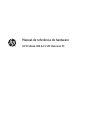 1
1
-
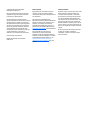 2
2
-
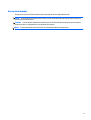 3
3
-
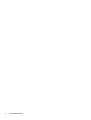 4
4
-
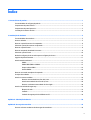 5
5
-
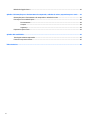 6
6
-
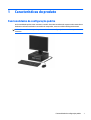 7
7
-
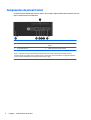 8
8
-
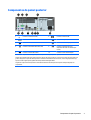 9
9
-
 10
10
-
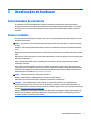 11
11
-
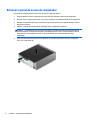 12
12
-
 13
13
-
 14
14
-
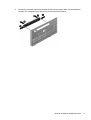 15
15
-
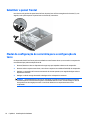 16
16
-
 17
17
-
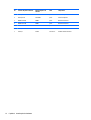 18
18
-
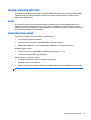 19
19
-
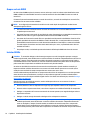 20
20
-
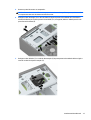 21
21
-
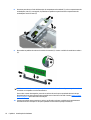 22
22
-
 23
23
-
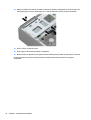 24
24
-
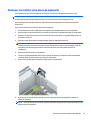 25
25
-
 26
26
-
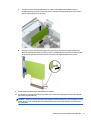 27
27
-
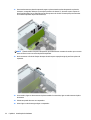 28
28
-
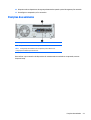 29
29
-
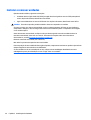 30
30
-
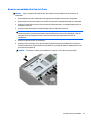 31
31
-
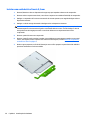 32
32
-
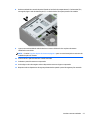 33
33
-
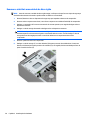 34
34
-
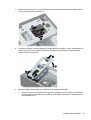 35
35
-
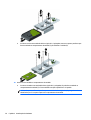 36
36
-
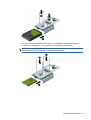 37
37
-
 38
38
-
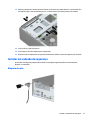 39
39
-
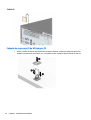 40
40
-
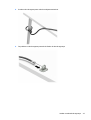 41
41
-
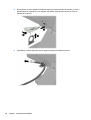 42
42
-
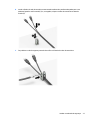 43
43
-
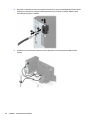 44
44
-
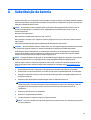 45
45
-
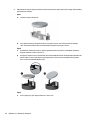 46
46
-
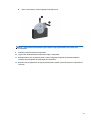 47
47
-
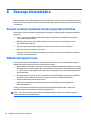 48
48
-
 49
49
-
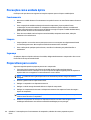 50
50
-
 51
51
-
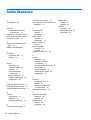 52
52
HP ProDesk 400 G2.5 Base Model Small Form Factor PC Guia de referência
- Tipo
- Guia de referência
- Este manual também é adequado para
Artigos relacionados
-
HP EliteDesk 705 G2 Small Form Factor PC Guia de referência
-
HP ProDesk 400 G2 Base Model Microtower PC Guia de referência
-
HP ProDesk 490 G2 Base Model Microtower PC Guia de referência
-
HP ProDesk 400 G1 Small Form Factor PC Guia de referência
-
HP EliteDesk 700 G1 Small Form Factor PC Guia de referência
-
HP EliteDesk 800 G3 Small Form Factor PC (ENERGY STAR) Guia de referência
-
HP EliteDesk 705 G2 Microtower PC Guia de referência
-
HP ProDesk 490 G1 Microtower PC Guia de referência
-
HP EliteDesk 705 G1 Small Form Factor PC Guia de referência
-
HP ProDesk 400 G1 Microtower PC Guia de referência